วิธีเรียกคืนอีเมลใน Outlook
เผยแพร่แล้ว: 2024-04-30เราพร้อมเสมอ: ทันทีที่คุณกด "ส่ง" ในอีเมล และรู้ทันทีว่าคุณทำผิดพลาดและจำเป็นต้องเรียกคืนอีเมลใน Outlook บางทีคุณอาจส่งให้ผิดคน ลืมไฟล์แนบ หรือพบการพิมพ์ผิด
โชคดี หากคุณเป็นผู้ใช้ Outlook คุณอาจมีตัวเลือกในการเรียกคืนอีเมลนั้นและช่วยตัวเองจากความลำบากใจหรืออุบัติเหตุทางอาชีพที่อาจเกิดขึ้น แต่ฟังก์ชันการเรียกคืนทำงานอย่างไรใน Outlook และมีข้อจำกัดอะไรบ้าง
ในโพสต์บนบล็อกนี้ เราจะแนะนำคุณตลอดขั้นตอนในการเรียกคืนอีเมลใน Outlook ได้สำเร็จ และเสนอเคล็ดลับเพื่อให้แน่ใจว่าคุณไม่จำเป็นต้องทำอีก!
เพิ่มความชัดเจนให้กับอีเมลของคุณใน Snagit
Snagit ทำให้การจับภาพหน้าจอ เพิ่มบริบท และแบ่งปันผ่านอีเมลเป็นเรื่องง่าย
ดาวน์โหลดทดลองใช้ฟรีการเรียกคืนอีเมลคืออะไร?
การเรียกคืนอีเมลเป็นคุณลักษณะที่มีอยู่ใน Microsoft Outlook ที่ช่วยให้คุณสามารถเรียกค้นอีเมลที่คุณส่งไปแล้วก่อนที่ผู้รับจะเปิดขึ้นมา อาจเป็นคุณลักษณะช่วยชีวิตได้ในหลาย ๆ สถานการณ์ โดยเฉพาะอย่างยิ่งหากคุณทำผิดพลาดในอีเมลระดับมืออาชีพและจำเป็นต้องแก้ไข
คุณไม่ได้โดดเดี่ยว. จริงๆ แล้ว การสื่อสารผิดพลาดเกิดขึ้นค่อนข้างบ่อย จากการสำรวจของ TechSmith พบว่า 67% ของผู้ตอบแบบสอบถามประสบปัญหาความเข้าใจผิดเนื่องจากการสื่อสารที่ไม่ชัดเจนอย่างน้อยในบางครั้ง การสื่อสารที่ไม่ชัดเจนมีอยู่ทั่วไป ดังนั้นเรามาเรียนรู้วิธีปรับปรุงกันดีกว่า
ข้อจำกัดในการเรียกคืนอีเมล
แม้ว่าการเรียกคืนอีเมลดูเหมือนฝันที่เป็นจริง แต่ก็มีข้อจำกัด:
- ทั้งผู้ส่งและผู้รับต้องใช้ Microsoft Exchange หรือ Microsoft 365
- กล่องจดหมายของผู้รับจะต้องเปิดอยู่
- หากผู้รับเปิดอีเมลแล้ว คุณจะไม่สามารถเรียกคืนได้ คุณสามารถลบได้เฉพาะสำเนาอีเมลที่ยังไม่ได้อ่านเท่านั้น
- คุณลักษณะนี้จะไม่ทำงานหากอีเมลถูกส่งไปยังโฟลเดอร์สาธารณะหรือที่อยู่ภายนอกเซิร์ฟเวอร์ Exchange ขององค์กร
ตอนนี้เรามาดูกันว่าคุณสามารถเรียกคืนข้อความใน Outlook ได้อย่างไร!
วิธีเรียกคืนอีเมล
มาดูวิธีการเรียกคืนอีเมลใน Outlook ทีละขั้นตอนกัน
เปิดโฟลเดอร์รายการที่ส่งแล้ว
ขั้นแรก ไปที่โฟลเดอร์ "รายการที่ถูกส่ง" ใน Outlook และค้นหาอีเมลต้นฉบับที่คุณต้องการเรียกคืน
เปิดอีเมล
เปิดอีเมลในบานหน้าต่างการอ่าน หรือคุณสามารถเปิดอีเมลในหน้าต่างของตัวเอง แทนที่จะแค่ดูตัวอย่างในบานหน้าต่างการอ่าน ส่วนหลังเป็นกระบวนการที่อธิบายไว้ในภาพต่อไปนี้
เข้าถึงฟังก์ชั่นการเรียกคืน
ในแถบเครื่องมือเหนืออีเมลของคุณ ให้คลิกที่จุดสามจุด จากนั้นเลือก “เรียกคืนข้อความ”
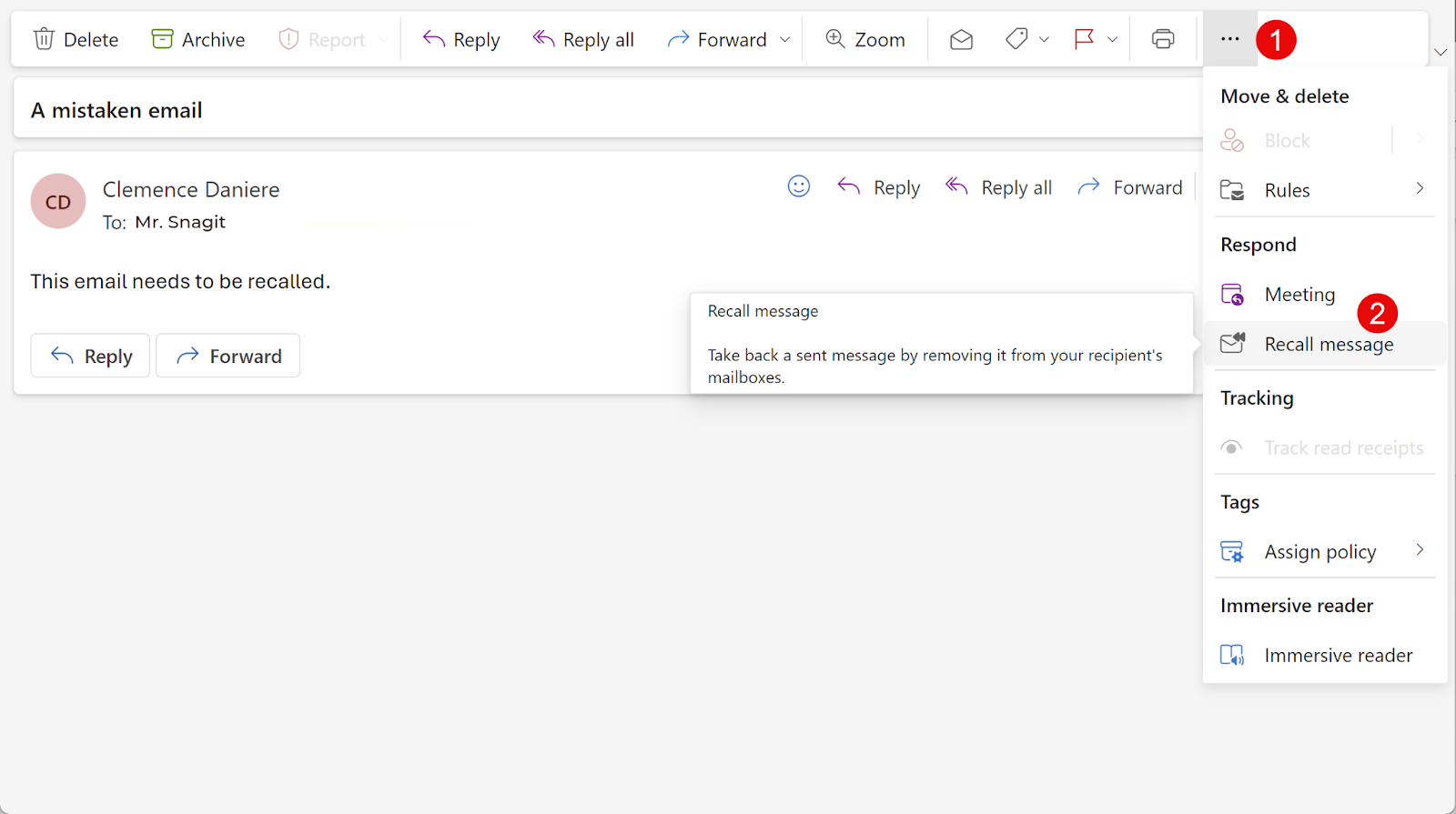
เมื่อได้รับแจ้งให้คลิกปุ่ม "ตกลง" Outlook จะพยายามเรียกคืนอีเมล
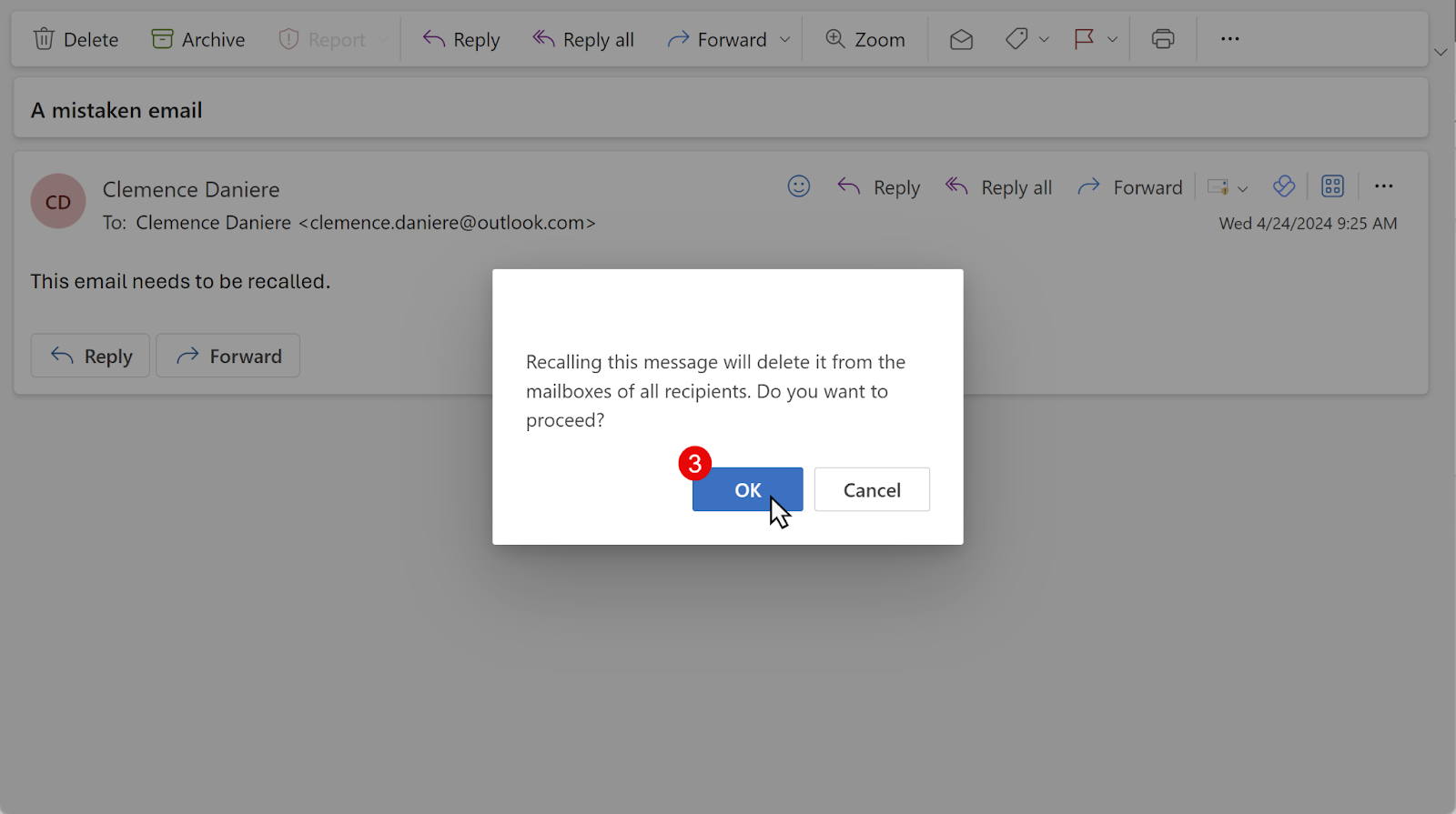
รอให้การเรียกคืนดำเนินการ
คุณจะได้รับข้อความระบุว่าการเรียกคืนข้อความต้นฉบับของคุณสำเร็จหรือไม่ในแต่ละครั้ง
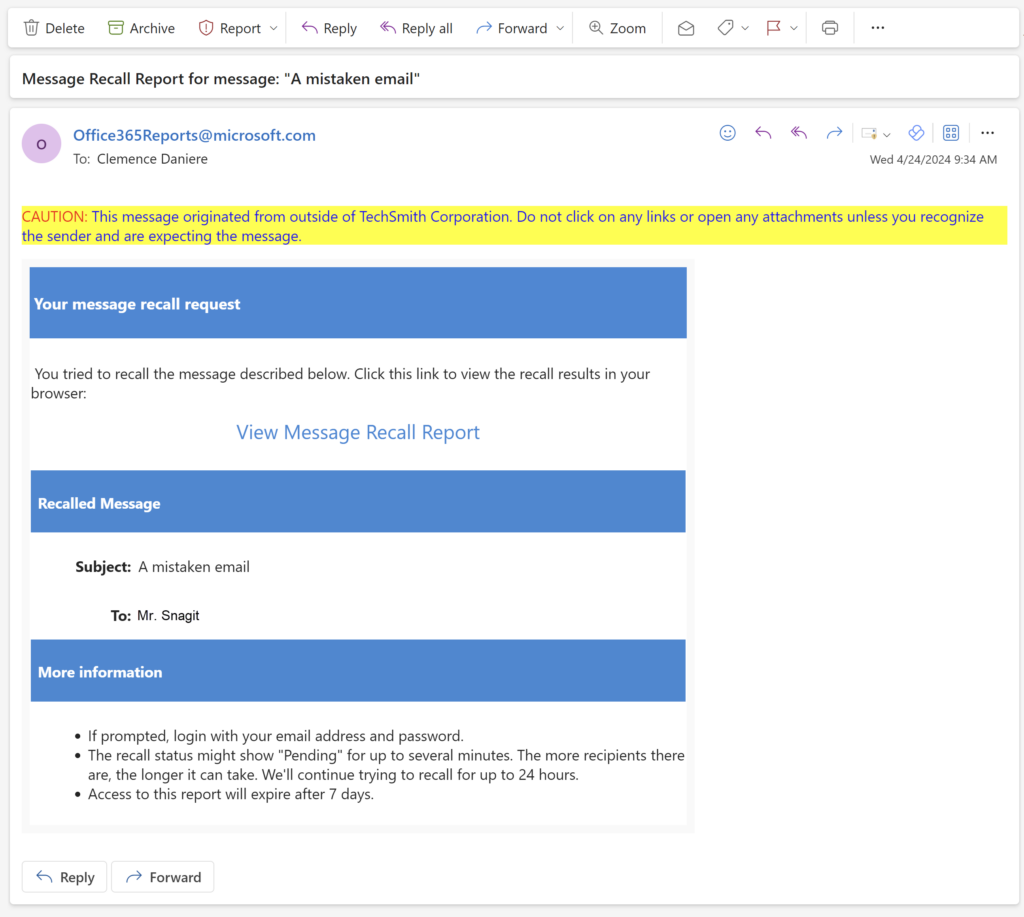
แค่นั้นแหละ!
ทำไมต้องพิมพ์เมื่อคุณสามารถ Snagit ได้?
Snagit ทำให้การจับภาพหน้าจอ เพิ่มบริบท และแชร์ได้ทุกที่เป็นเรื่องง่าย
ดาวน์โหลดทดลองใช้ฟรี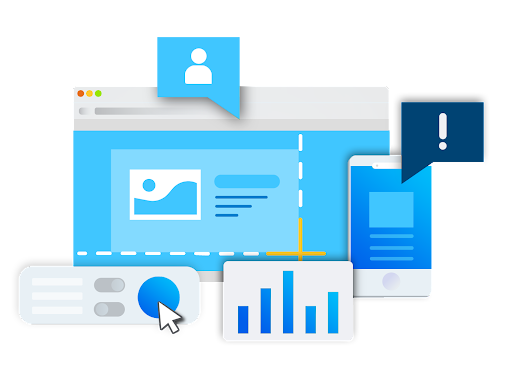
เคล็ดลับในการเรียกคืนอีเมลให้ประสบความสำเร็จและวิธีหลีกเลี่ยง
แม้ว่าคุณจะทำตามขั้นตอนอย่างถูกต้อง การเรียกคืนอาจถูกปฏิเสธเนื่องจากข้อจำกัดที่กล่าวถึงในตอนต้นของคู่มือนี้ อย่างไรก็ตาม มีเคล็ดลับบางประการที่คุณควรคำนึงถึงซึ่งจะเพิ่มโอกาสที่จะเรียกคืนได้สำเร็จ
ดำเนินการอย่างรวดเร็ว
ยิ่งคุณพยายามเรียกคืนข้อความได้เร็วเท่าไร โอกาสที่จะได้ผลก็จะยิ่งมากขึ้นเท่านั้น ท้ายที่สุดคุณต้องดำเนินการก่อนที่ผู้รับจะมีโอกาสเปิดข้อความ

พิจารณาการตั้งค่าขององค์กรของคุณ
บางองค์กรอาจมีการตั้งค่าที่ส่งผลต่อฟีเจอร์นี้ ตัวอย่างเช่น แผนกไอทีบางแห่งปิดใช้งานฟังก์ชันการเรียกคืนทั้งหมด ตรวจสอบกับฝ่ายไอทีเพื่อทำความเข้าใจว่าการเรียกคืนเป็นไปได้สำหรับคุณหรือไม่
ใช้การส่งล่าช้า
หากคุณพบว่าตัวเองอยู่ในสถานการณ์ที่ต้องเรียกคืนอีเมลบ่อยครั้ง ให้พิจารณาใช้คุณสมบัติการส่งล่าช้า ซึ่งจะทำให้คุณมีระยะเวลาบัฟเฟอร์หลังจากคลิก "ส่ง" ซึ่งในระหว่างนี้คุณสามารถตรวจสอบมารยาทและไวยากรณ์อีเมลของคุณได้ ท้ายที่สุดแล้ว การรู้วิธีเขียนอีเมลไม่ใช่เรื่องง่ายเสมอไป
Snagit สามารถหลีกเลี่ยงการเรียกคืนอีเมลได้อย่างไร
คุณไม่สามารถหลีกเลี่ยงอีเมลได้ เพราะอีเมลเหล่านี้จะยังคงอยู่ แต่คุณสามารถหลีกเลี่ยงความจำเป็นในการเรียกคืนอีเมลเหล่านั้นได้ ผู้คนใช้การเรียกคืนอีเมลด้วยเหตุผลหลายประการ หนึ่งในสาเหตุหลักคือการพิมพ์ผิดและใส่ข้อมูลที่ไม่ถูกต้องหรือละเอียดอ่อนโดยไม่ตั้งใจ
การสื่อสารด้วยภาพเพื่อการช่วยเหลือ
แทนที่จะพิมพ์อีเมลยาวๆ ที่ใช้คำและมีโอกาสพิมพ์ผิดสูง ให้ลองส่งข้อความวิดีโอหรือภาพหน้าจอแทน ท้ายที่สุดแล้ว ผลการวิจัยแสดงให้เห็นว่าผู้คนชอบรับอีเมลที่มีรูปภาพหรือวิดีโอมากกว่าที่จะรับข้อความเพียงอย่างเดียว
ด้วยฟังก์ชันการบันทึกหน้าจอที่ใช้งานง่ายของ Snagit คุณสามารถจับภาพและแก้ไขการบันทึกหน้าจอได้โดยไม่ต้องกังวลกับข้อผิดพลาด
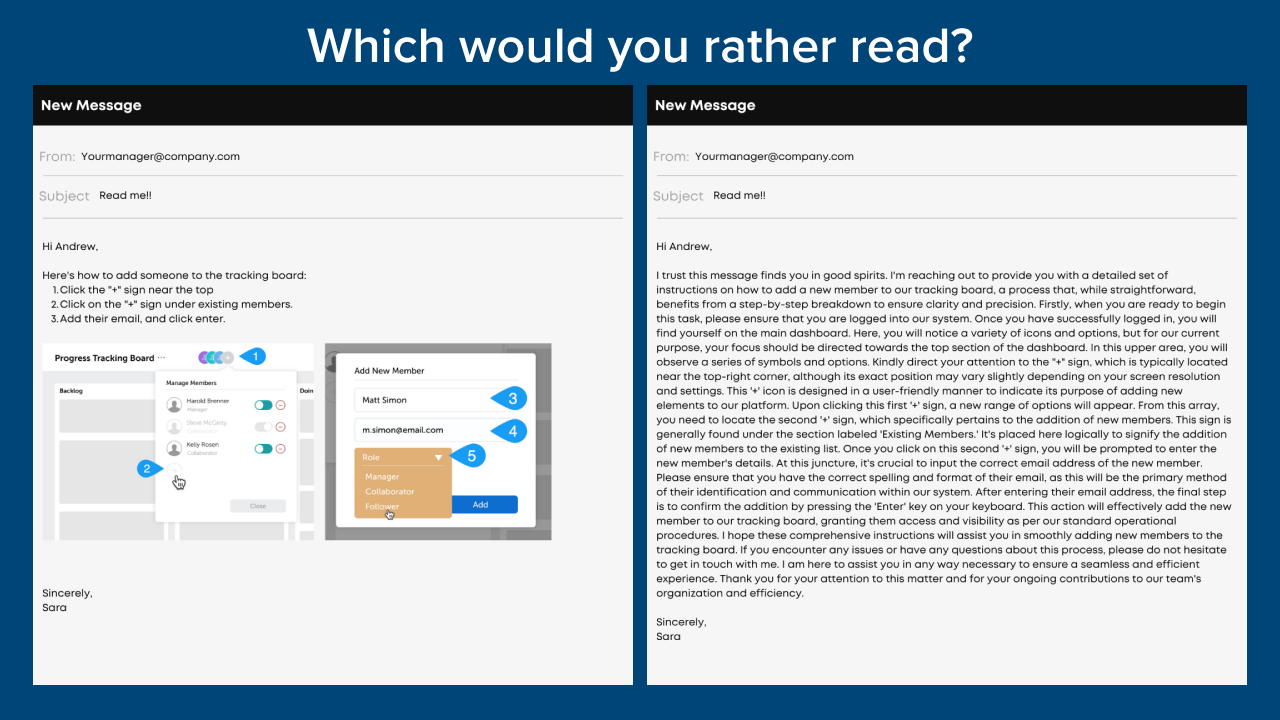
เพียงจับภาพข้อมูลที่คุณต้องการแชร์ในภาพหน้าจอหรือบันทึก และแก้ไขส่วนที่ไม่ต้องการ เช่น ข้อมูลที่ละเอียดอ่อนหรือสัญญาณรบกวนภาพด้วยคุณสมบัติที่ใช้งานง่าย
ด้วยเครื่องมือเบลอ คุณสามารถเบลอข้อมูลที่ไม่ต้องการได้ และด้วยเครื่องมือการเลือก คุณสามารถลบ ย้าย หรือแก้ไขพื้นที่ของภาพหน้าจอของคุณได้อย่างสมบูรณ์ ฟีเจอร์เหล่านี้ พร้อมด้วยฟีเจอร์อื่น ๆ อีกมากมาย รับรองว่าภาพหน้าจอของคุณจะออกมาเสมอ
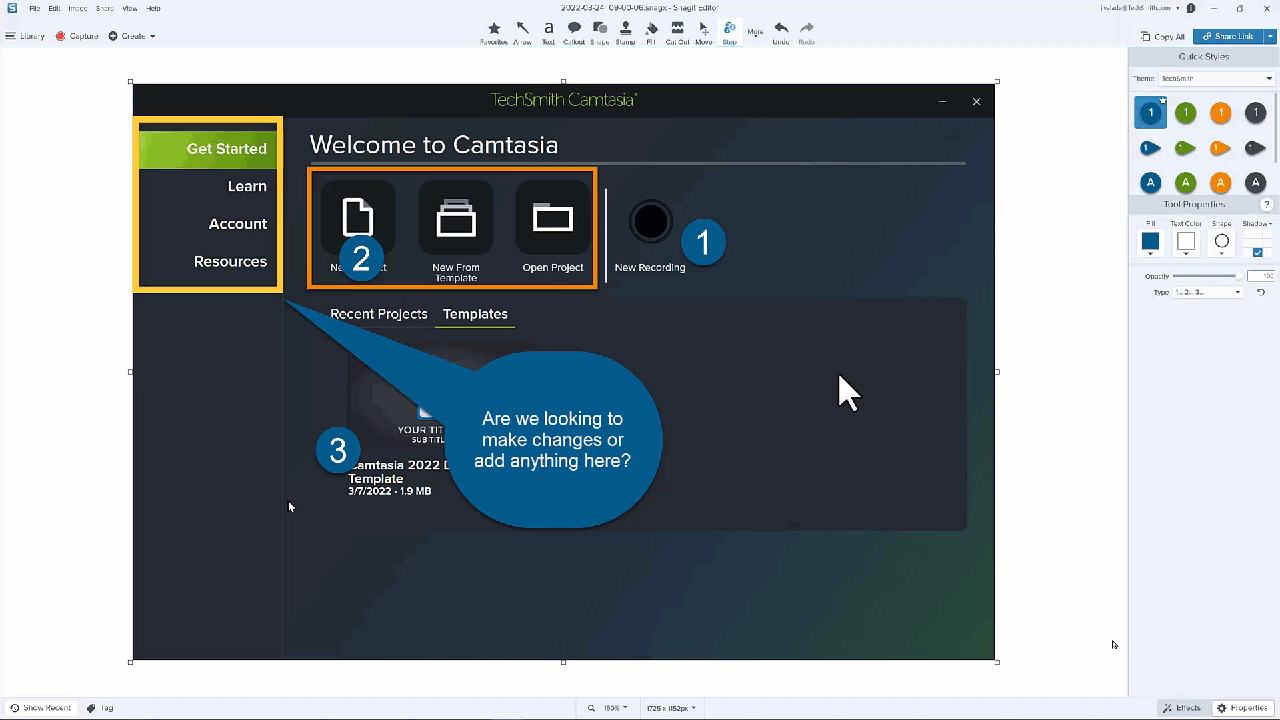
สำหรับการบันทึกหน้าจอ คุณสามารถตัดต่อฟุตเทจและแม้แต่ต่อคลิปบางส่วนเข้าด้วยกันเพื่อสร้างวิดีโอที่ทุกคนอยากดู!
แบ่งปันได้อย่างง่ายดาย
คุณอาจต้องเรียกคืนอีเมลเนื่องจากคุณลืมแนบเอกสารสำคัญ ด้วย Snagit คุณจะไม่ต้องกังวลเกี่ยวกับเรื่องนั้นอีกต่อไป เคย.
การบูรณาการของ Snagit กับ Screencast ทำให้การแบ่งปันภาพหน้าจอและการบันทึกของคุณกับใครก็ตามเป็นเรื่องง่าย เพียงคลิกปุ่มแชร์ลิงก์ จากนั้นลิงก์เฉพาะจะถูกคัดลอกไปยังคลิปบอร์ดของคุณโดยอัตโนมัติ จากนั้นวางลงในแพลตฟอร์มการส่งข้อความที่คุณเลือก
คุณสามารถรวมลิงก์นี้ในอีเมลแทนที่จะกังวลเรื่องไฟล์แนบที่ถูกลืม! ไม่ต้องกังวลกับการส่งวิดีโอขนาดใหญ่ผ่านทางอีเมลอีกต่อไป
คุณยังสามารถอัปโหลดภาพหน้าจอและวิดีโอที่มีอยู่แล้วไปยัง Screencast เพื่อให้สื่อทั้งหมดของคุณอยู่ห่างออกไปเพียงลิงก์เดียว
การสื่อสารด้วยภาพเป็นวิธีที่สะดวกและง่ายดายในการแบ่งปันข้อมูล อีกทั้งคุณจะไม่มีวันลืมไฟล์แนบโดยไม่ตั้งใจ
เปลี่ยนอีเมลของคุณจากคำพูดให้คุ้มค่า
Snagit ทำให้การจับภาพหน้าจอ เพิ่มบริบท และแชร์ได้ทุกที่เป็นเรื่องง่าย
ดาวน์โหลดทดลองใช้ฟรี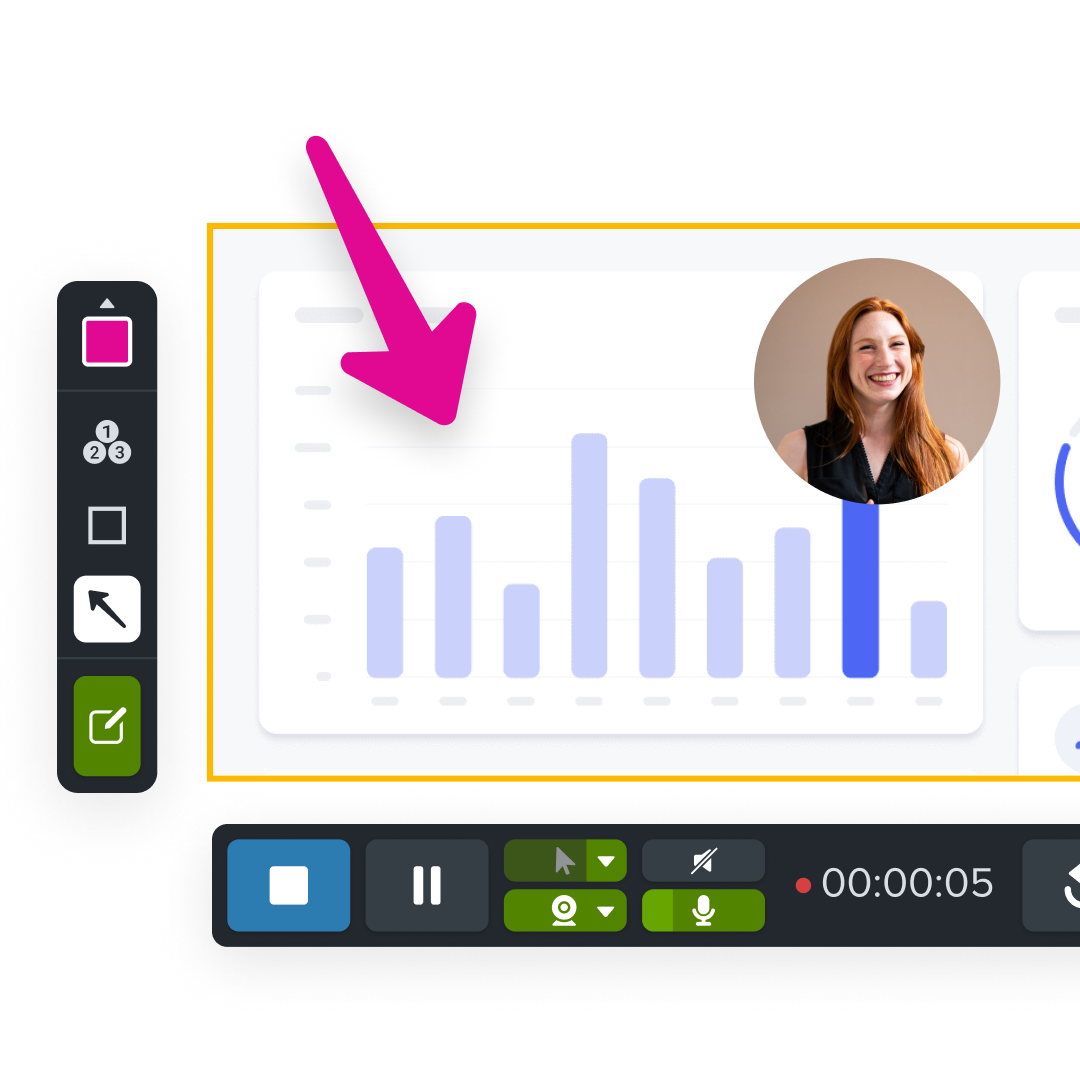
จะเกิดอะไรขึ้นหากการเรียกคืนล้มเหลว?
หากการเรียกคืนไม่ได้ผล คุณสามารถดำเนินการบางอย่างได้
ส่งอีเมลติดตามผล
บางครั้ง สิ่งที่คุณต้องทำก็แค่ส่งอีเมลติดตามผลสั้นๆ พร้อมคำขอโทษสำหรับข้อผิดพลาด เพียงให้ข้อมูลที่ถูกต้อง บริบทที่ขาดหายไป หรือไฟล์แนบที่ถูกลืมในการติดตามผลของคุณ ทุกคนทำผิดพลาดในที่สุด
เรียนรู้จากความผิดพลาด
ใช้ประสบการณ์นี้เป็นโอกาสในการเรียนรู้ ใช้เวลาสักครู่เพื่อทบทวนสาเหตุที่เกิดข้อผิดพลาดตั้งแต่แรก และพิจารณาใช้มาตรการเพื่อป้องกันไม่ให้เกิดเหตุการณ์เช่นนี้ในอนาคต
ใช้การสื่อสารด้วยภาพแทน
มาตรการหนึ่งที่สามารถลดข้อผิดพลาดได้คือการสื่อสารด้วยภาพ แทนที่จะต้องทนทุกข์กับทุกคำพูด ให้ใช้ภาพเช่นภาพหน้าจอเพื่อส่งข้อความของคุณอย่างรวดเร็วและมีประสิทธิภาพยิ่งขึ้น ภาพหน้าจอและวิดีโอสั้นๆ สร้างความแตกต่างอย่างมากในการสื่อสาร ลองดูสักครั้ง!
เราทุกคนทำผิดพลาด อย่าปล่อยให้อีเมลผิดพลาดเข้ามารบกวนคุณและส่งผลต่ออนาคตของการสื่อสารทางอีเมลของคุณ
ใช้มาตรการเพื่อแก้ไขข้อผิดพลาดของคุณ เช่น การเรียกคืนอีเมล และมาตรการบางอย่างเพื่อป้องกันอุบัติเหตุในอนาคต เช่น การใช้การสื่อสารด้วยภาพ
